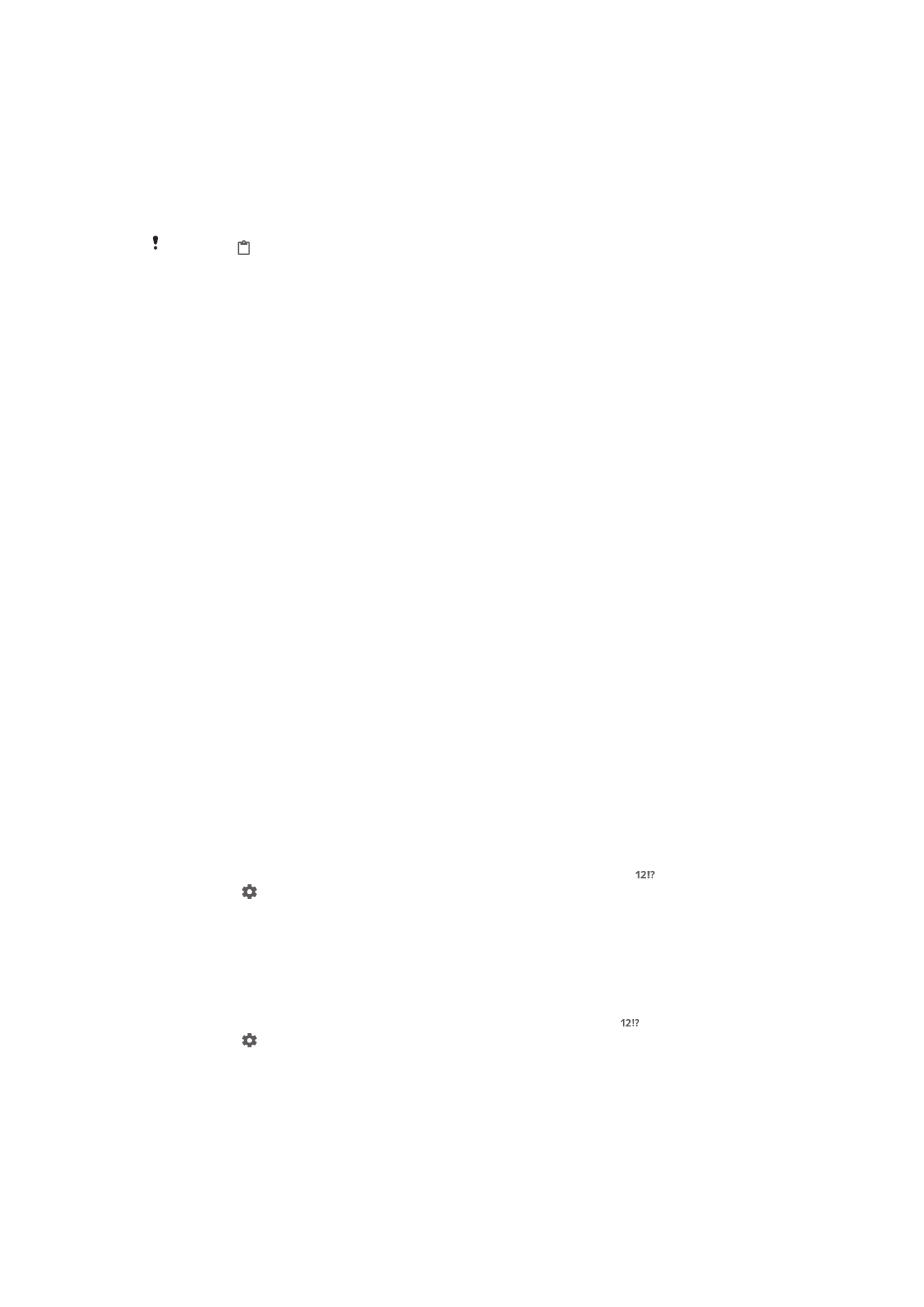
Εξατομίκευση του πληκτρολογίου οθόνης
Κατά την εισαγωγή κειμένου μέσω του πληκτρολογίου οθόνης, μπορείτε να αποκτήσετε πρόσβαση στις
ρυθμίσεις του πληκτρολογίου και σε άλλες ρυθμίσεις για την καταχώριση κειμένου που σας βοηθούν
π.χ. να ορίζετε επιλογές για τις γλώσσες σύνταξης, την πρόβλεψη κειμένου και τη διόρθωσή του.
Μπορείτε να λαμβάνετε προτεινόμενες λέξεις για μια γλώσσα τη φορά απενεργοποιώντας τη λειτουργία
Έξυπνη ανίχνευση γλώσσας.
Το πληκτρολόγιο μπορεί να χρησιμοποιήσει κείμενο που έχετε γράψει σε μηνύματα και σε άλλες
εφαρμογές για να μάθει το στιλ της γραφής σας. Υπάρχει επίσης ένας οδηγός εξατομίκευσης που σας
καθοδηγεί βήμα προς βήμα στις βασικότερες ρυθμίσεις για να μπορέσετε να ξεκινήσετε γρήγορα.
Μπορείτε να επιλέξετε να χρησιμοποιήσετε άλλα πληκτρολόγια και να κάνετε εναλλαγή μεταξύ των
πληκτρολογίων. Για παράδειγμα, μπορείτε να επιλέξετε το πληκτρολόγιο Κινεζικών Xperia™ ή το
πληκτρολόγιο Ιαπωνικών Xperia™.
Για να αποκτήσετε πρόσβαση στις ρυθμίσεις του πληκτρολογίου οθόνης
1
Κατά την καταχώριση κειμένου με χρήση του πληκτρολογίου οθόνης, πατήστε το
.
2
Πατήστε το και ύστερα πατήστε την επιλογή Ρυθμίσεις πληκτρολογίου και αλλάξτε τις
ρυθμίσεις όπως επιθυμείτε.
3
Για να προσθέσετε μια γλώσσα πληκτρολόγησης κειμένου, πατήστε την επιλογή Γλώσσες
πληκτρολογίου και μαρκάρετε τα σχετικά πλαίσια ελέγχου.
4
Πατήστε την επιλογή OK για επιβεβαίωση.
Για να αλλάξετε τις ρυθμίσεις προτεινόμενων λέξεων
1
Όταν εισάγετε κείμενο χρησιμοποιώντας το πληκτρολόγιο οθόνης, πατήστε το
.
2
Πατήστε το και, στη συνέχεια, πατήστε Ρυθμίσεις πληκτρολογίου > Προτάσεις
λέξεων.
3
Ορίστε μια επιλογή.
59
Το παρόν αποτελεί μια προσαρμοσμένη μορφή αυτής της έκδοσης για το Internet. © Εκτυπώστε μόνο για ιδιωτική χρήση.
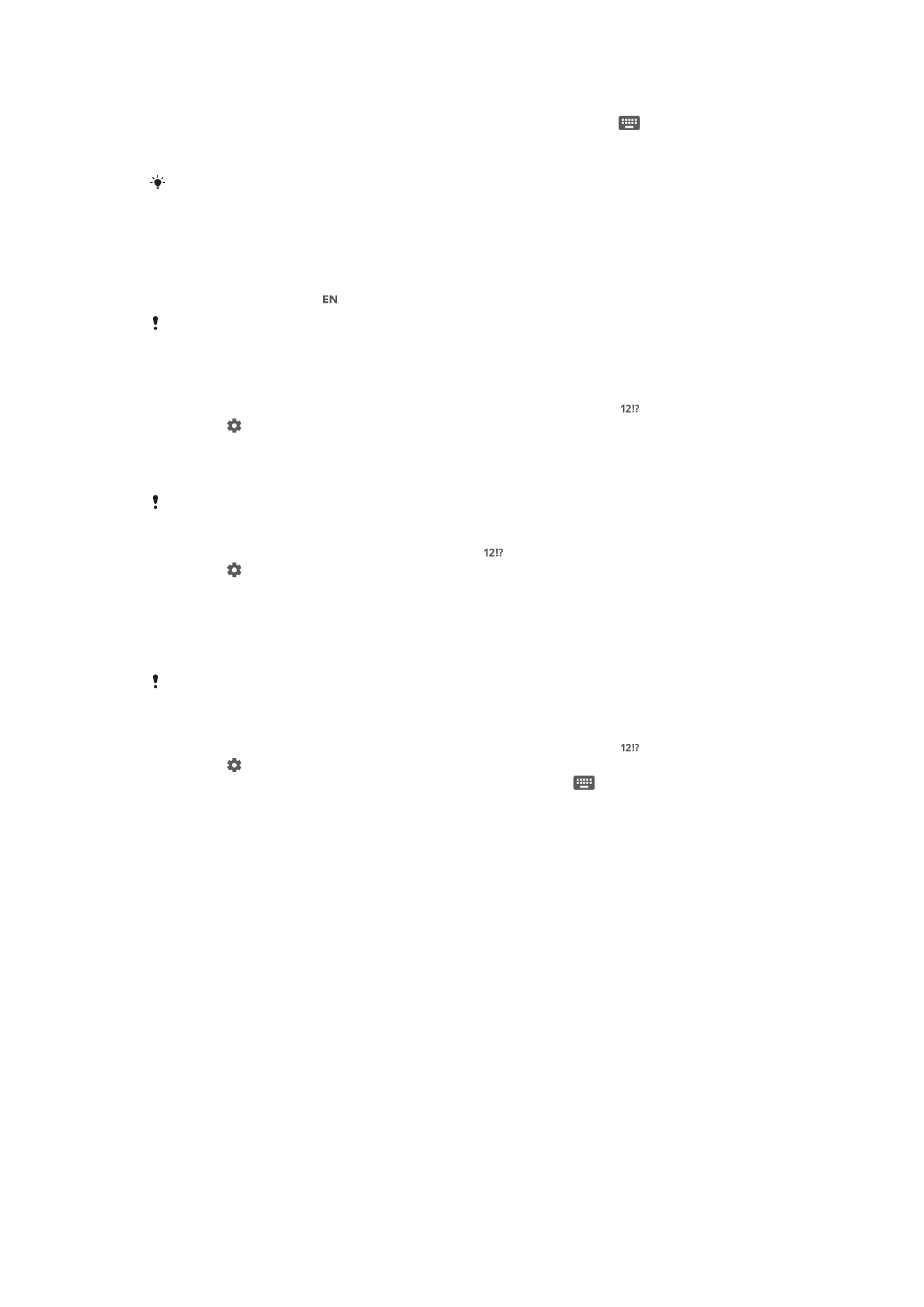
Για να επιλέξετε ένα πληκτρολόγιο
1
Όταν εισαγάγετε κείμενο χρησιμοποιώντας το πληκτρολόγιο οθόνης, πατήστε
κάτω δεξιά
στην οθόνη.
2
Ορίστε μια επιλογή.
Για να ενεργοποιήσετε περισσότερες επιλογές πληκτρολογίου, πατήστε Επιλογή
πληκτρολογίων και, στη συνέχεια, σύρετε τα αντίστοιχα ρυθμιστικά προς τα δεξιά.
Για να αλλάξετε γλώσσα πληκτρολόγησης με τη χρήση του πληκτρολογίου οθόνης
•
Κατά την εισαγωγή κειμένου με το πληκτρολόγιο οθόνης, πατήστε το εικονίδιο της γλώσσας
πληκτρολόγησης για να κάνετε εναλλαγή μεταξύ των επιλεγμένων γλωσσών πληκτρολόγησης.
Για παράδειγμα, πατήστε έως ότου εμφανιστεί η επιθυμητή γλώσσα πληκτρολόγησης.
Αυτή η λειτουργία είναι διαθέσιμη μόνο εάν έχετε προσθέσει περισσότερες από μία γλώσσες
εισαγωγής.
Για να χρησιμοποιήσετε το στυλ γραφής σας
1
Όταν εισάγετε κείμενο χρησιμοποιώντας το πληκτρολόγιο οθόνης, πατήστε το
.
2
Πατήστε και, στη συνέχεια, πατήστε Ρυθμίσεις πληκτρολογίου > Χρήση του στυλ
γραφής μου και επιλέξτε μια προέλευση.
Για να αλλάξετε τις ρυθμίσεις της Έξυπνης ανίχνευσης γλώσσας
Η Έξυπνη ανίχνευση γλώσσας ενδέχεται να μην είναι διαθέσιμη για όλες τις γλώσσες
πληκτρολόγησης.
1
Όταν εμφανιστεί το πληκτρολόγιο οθόνης, πατήστε το
.
2
Πατήστε και, στη συνέχεια, πατήστε Ρυθμίσεις πληκτρολογίου.
3
Για να ενεργοποιήσετε ή να απενεργοποιήσετε τη λειτουργία έξυπνης ανίχνευση γλώσσας,
σύρετε το ρυθμιστικό δίπλα από το Έξυπνη ανίχνευση γλώσσας στη θέση
ενεργοποίησης ή απενεργοποίησης.
Για να επιλέξετε μια παραλλαγή διάταξης πληκτρολογίου
Οι παραλλαγές διάταξης για το πληκτρολόγιο οθόνης ενδέχεται να μην είναι διαθέσιμες για όλες
τις γλώσσες πληκτρολογίου. Μπορείτε να επιλέξετε διαφορετικές διατάξεις πληκτρολογίου για
κάθε γλώσσα πληκτρολόγησης.
1
Όταν εισάγετε κείμενο χρησιμοποιώντας το πληκτρολόγιο οθόνης, πατήστε το
.
2
Πατήστε και, στη συνέχεια, πατήστε Ρυθμίσεις πληκτρολογίου.
3
Πατήστε Γλώσσες πληκτρολογίου και, στη συνέχεια, πατήστε
δίπλα σε μια γλώσσα
πληκτρολόγησης.
4
Επιλέξτε μια παραλλαγή της διάταξης πληκτρολογίου.
5
Πατήστε OK για επιβεβαίωση.
60
Το παρόν αποτελεί μια προσαρμοσμένη μορφή αυτής της έκδοσης για το Internet. © Εκτυπώστε μόνο για ιδιωτική χρήση.
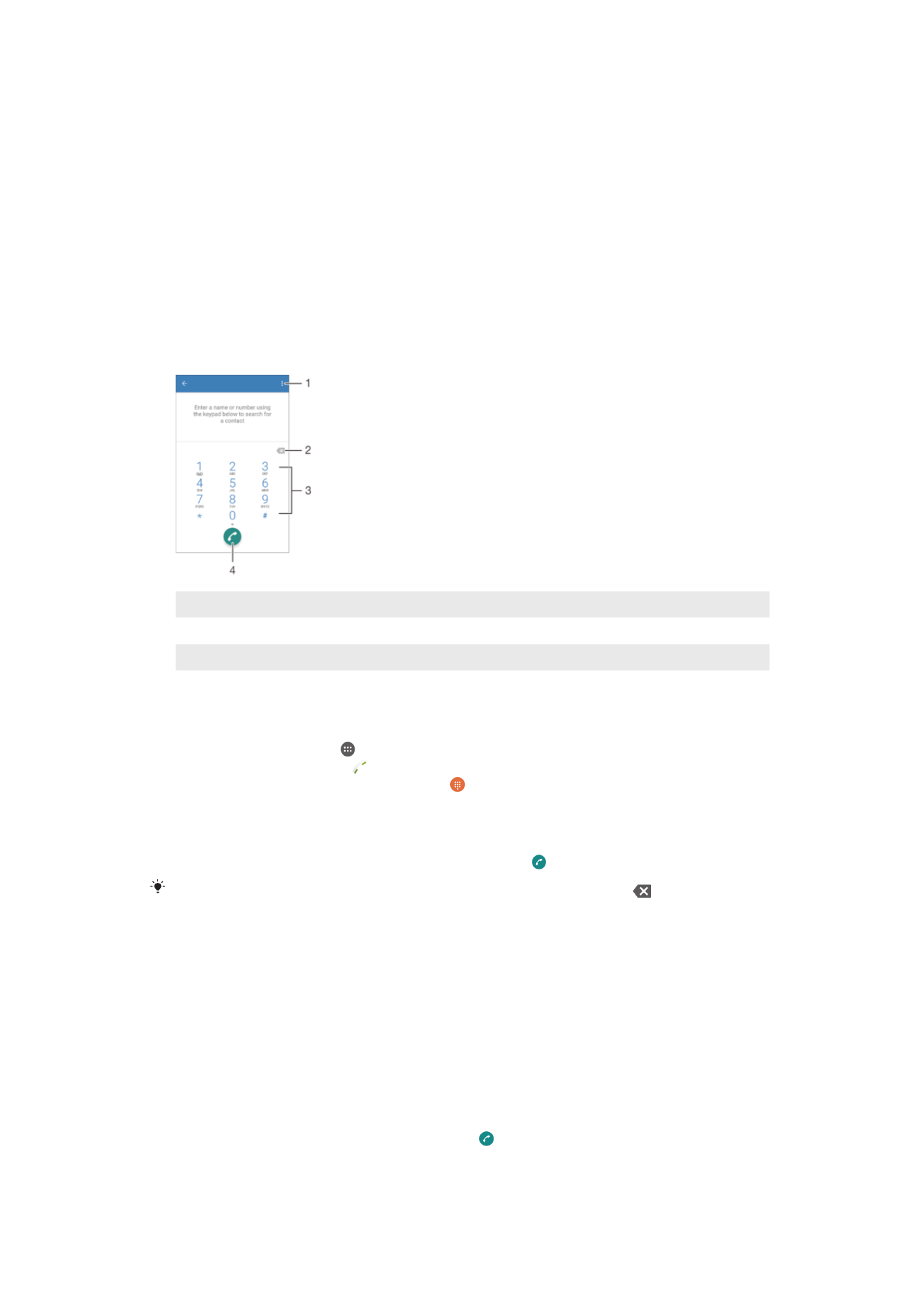
Πραγματοποίηση κλήσεων